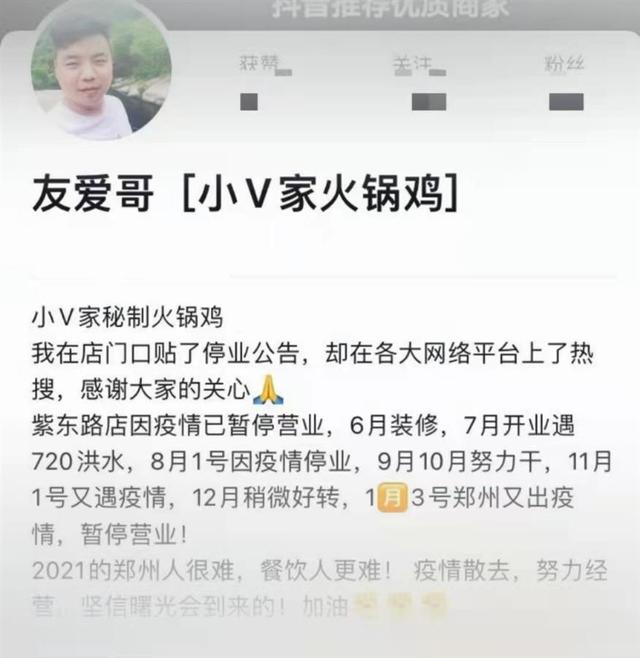Hello,大家好今天跟大家分享下我们如何制作一个自动更新的下拉菜单,这是一个粉丝留言的问题,制作可以自动更新的下拉菜单我们使用offset函数即可搞定,下面就让我们来看下如何操作的把

offset函数:offset是一个偏移函数,它以一个区域为原点进行偏移得到一个新的偏移区域
第一参数:参照区域。以选择的区域作为偏移基点
第二参数:行数。将基点区域在行方向移动多少行单元格
第三参数:列数。将基点区域在行方向移动后的区域,再以列方移动多少个单元格
第四参数:高度,将第一第二参数移动过后的新区域取多少行
第五参数:宽度,将第一第二参数移动过后的新区域取多少列
需要注意的是这个函数得到的是一个数据区域,并不是一个数值,第二到第五参数如果不需要可以直接省略掉
这个函数参数比较多,是不是看起来比较懵,我们结合实际的例子来讲解下,如下图我们将公式设置为OFFSET(A1,2,1,2,2)

函数的第一参数为A1,偏移的基点就是a1也就是上图中红色的单元格,第二参数为2,就表示以a1为基点向下偏移2行,这样的话基点就到了绿色单元格,第三参数是1,就表示会以绿色单元格为基点向右偏移1列,这样的话就到了黄色的单元格,第四以及第五参数都为2,函数会以黄色的单元格为基点取一个2乘2的区域,以上就是这个函数的计算过程,下面我们开始着手制作下拉
二、制作自动更新的下拉我们可以将offset函数的第二三五参数都忽略掉,然后使用COUNTA函数统计数据的个数,这样的话就可以制作一个自动更新的下拉菜单公式为:=OFFSET($A$2,,,COUNTA($A:$A)-1,),如下图

第一参数:A2,就是下单数据的第一个位置,
第二参数:省略
第三参数:省略
第四参数: COUNTA($A:$A)-1,在这里我们使用COUNTA函数统计a列数据的个数,因为有表头的存在所以需要减1
第五参数: 省略
以上就是我们制作自动更新的下拉的方法,怎么样?你学会了吗?
我是excel从零到一,关注我持续分享更多excel技巧